Strongvault online αντίγραφο ασφαλείας (από το stronghold.com) είναι ένα διαδικτυακό λογισμικό δημιουργίας αντιγράφων ασφαλείας που μπορεί να μεταφέρει ένα ασφαλές αντίγραφο ασφαλείας στον υπολογιστή σας σε διαδικτυακούς διακομιστές. Για το λόγο αυτό το πρόγραμμα συλλέγει πληροφορίες σχετικά με οποιαδήποτε δραστηριότητα στον υπολογιστή σας. Επίσης επάνω Strongvault online αντίγραφο ασφαλείας κατά την εγκατάσταση, πολλοί χρήστες παραπονιούνται για σφάλματα συστήματος και αργή απόδοση στη δραστηριότητα του υπολογιστή και του Διαδικτύου τους ή στις ανακατευθύνσεις περιήγησης. ο Strongvault online αντίγραφο ασφαλείας συνήθως περιλαμβάνεται σε άλλα προγράμματα εγκατάστασης λογισμικού.*
Σημείωση: Πρέπει πάντα να προσέχετε όταν εγκαθιστάτε λογισμικό στον υπολογιστή σας.
Εάν θέλετε να καταργήσετε εντελώς το ηλεκτρονικό αντίγραφο ασφαλείας Strongvault από τον υπολογιστή σας, ακολουθήστε τα παρακάτω βήματα:
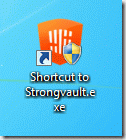
Πώς να αφαιρέσετε "Διαδικτυακό αντίγραφο ασφαλείας Strongvault" εφαρμογή από τον υπολογιστή σας:
Βήμα 1: Απεγκατάσταση "Εφαρμογή Strongvault online backup» από τον υπολογιστή σας.
Μέθοδος 1: Καταργήστε το "Strongvault online backup" χρησιμοποιώντας τον πίνακα ελέγχου των Windows:
1. Για να το κάνετε αυτό, μεταβείτε στο Έναρξη > Πίνακας Ελέγχου.
{Παράθυρα 8: Κάντε δεξί κλικ στο κάτω αριστερή γωνία και επιλέξτε Πίνακας Ελέγχου }
{Windows XP: Αρχή > Ρυθμίσεις > Πίνακας Ελέγχου. }

2. Κάντε διπλό κλικ για να ανοίξετε "Προγράμματα και χαρακτηριστικάΕάν έχετε Windows 8, 7 ή Vista,
ή "Πρόσθεσε ή αφαίρεσε προγράμματα" εάν έχετε Windows XP.
.

3. Στη λίστα προγραμμάτων, βρείτε και αφαιρέστε/απεγκαταστήστε αυτές τις εφαρμογές:
ένα. Strongvault Online Backup (Strongvault)
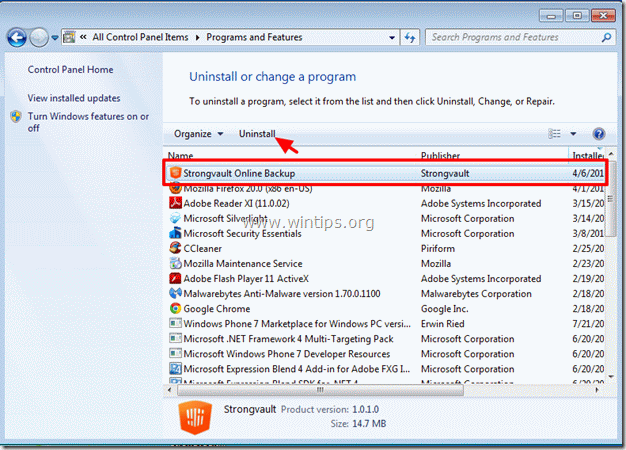
4. Αν "Strongvault Online Backup"Εργασία αφαίρεσης ολοκληρώθηκε το επιτυχώς, συνέχισε να Βήμα 2, αλλιώς προσπαθήστε Μέθοδος 2.
Μέθοδος 2: Καταργήστε την εφαρμογή "Strongvault online backup" χρησιμοποιώντας το εργαλείο Microsoft Fix It.
Αυτή η μέθοδος λειτουργεί όταν "Strongvault online αντίγραφο ασφαλείαςΗ εφαρμογή δεν αναφέρεται στα εγκατεστημένα προγράμματα στον υπολογιστή σας ή εάν αντιμετωπίζετε προβλήματα με τη χρήση Μέθοδος 1.
1. Παω σε: https://support.microsoft.com/mats/program_install_and_uninstall
2. Τύπος "Τρέξε τώρα" κουμπί.
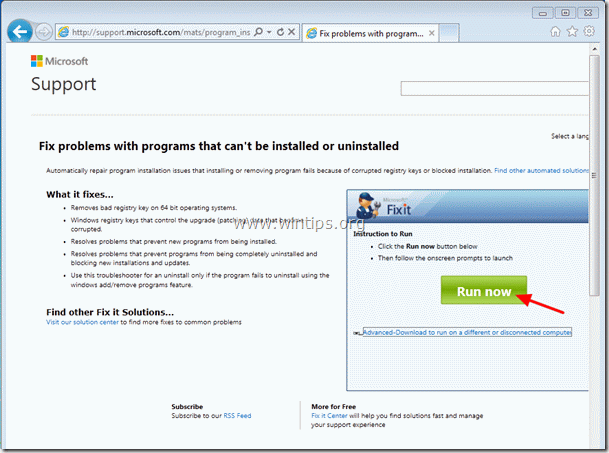
2. Κάντε κλικ "Τρέξιμο" στο προειδοποιητικό μήνυμα ασφαλείας.

3. Επιλέξτε "Ναί" προς το "Ελεγχος λογαριασμού χρήστη"προειδοποιητική ερώτηση.

4. πατήστε "Αποδέχομαι" κουμπί όταν εμφανιστεί το παράθυρο "Microsoft Fix it".
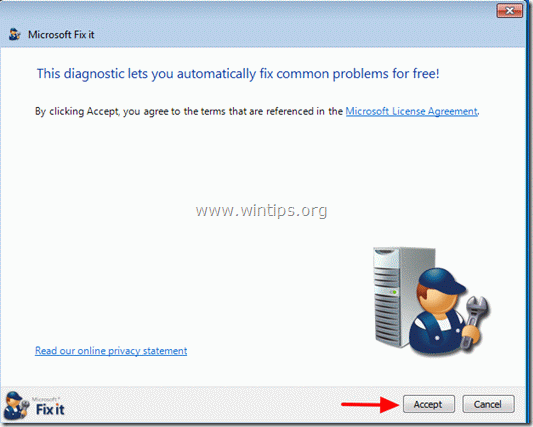
5. Επιλέγω μία από τις δύο εμφανιζόμενες επιλογές (ανεξάρτητα από το ποιο είναι αυτό).
π.χ. Εντοπίστε προβλήματα και επιτρέψτε μου να επιλέξω τις διορθώσεις που θα εφαρμοστούν.
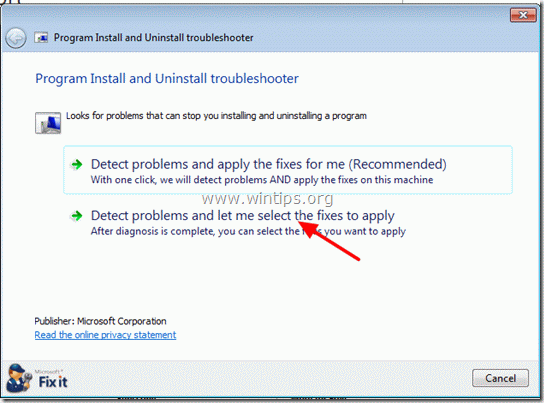
6. Στο "Αντιμετωπίζετε πρόβλημα με την εγκατάσταση ή την απεγκατάσταση ενός προγράμματος"ερώτηση, επιλέξτε"Απεγκατάσταση"
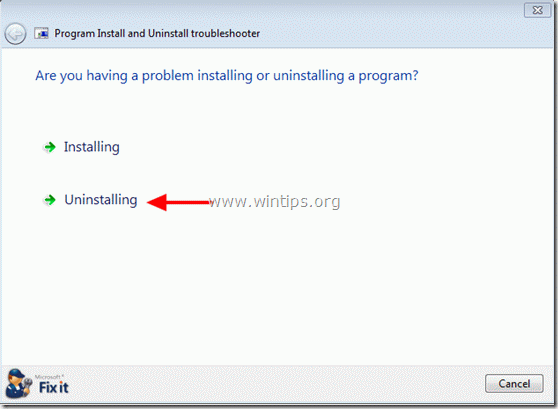
7. Κάντε κύλιση προς τα κάτω στη λίστα των εγκατεστημένων προγραμμάτων, μέχρι να βρείτε "Διαδικτυακό αντίγραφο ασφαλείας Strongvault" και πατήστε "Επόμενο".
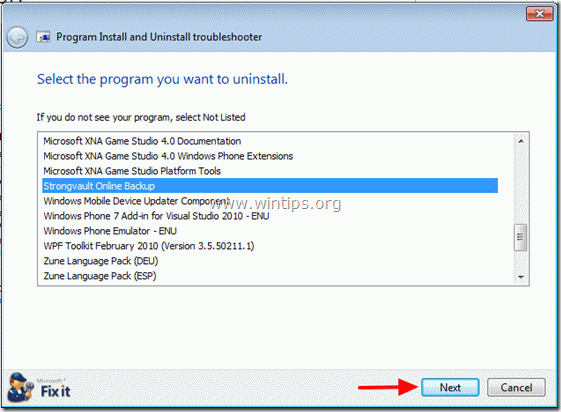
8. Στην επόμενη οθόνη, επιλέξτε "Ναι, δοκιμάστε να απεγκαταστήσετε"να ξεκινήσετε την αφαίρεση"Strongvault Online Backup".
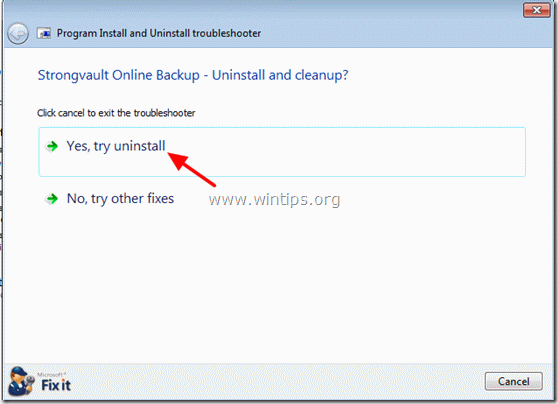
9. Πότε "Η διάγνωση έχει ολοκληρωθεί"εμφανίζεται μήνυμα, πατήστε"Επόμενο".
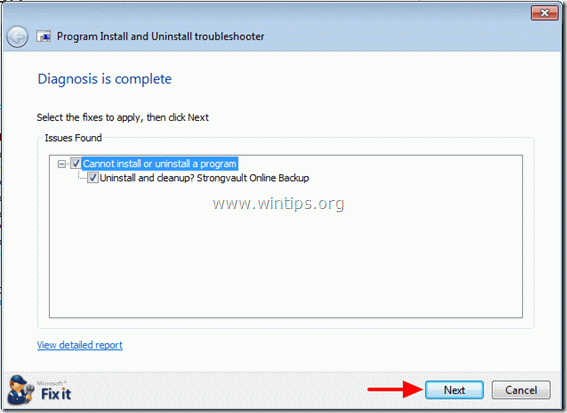
10. Πότε "Αντιμετώπιση προβλημάτωνειναι ΟΛΟΚΛΗΡΩΜΕΝΟ"εμφανίζεται το μήνυμα ελέγξτε το"Διόρθωση κατάστασης"τιμή και πατήστε"Επόμενο" πάλι.
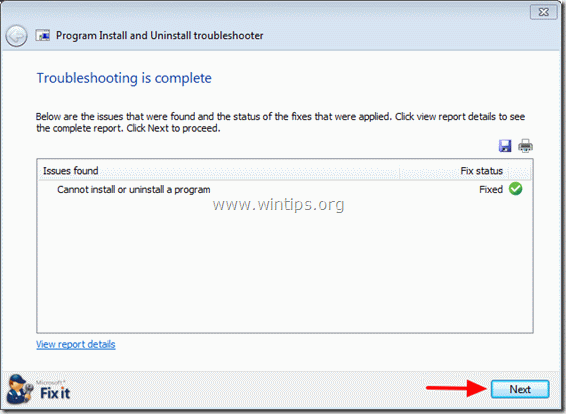
11. Αν "Διόρθωση κατάστασης"Η τιμή επισημαίνεται ως"Σταθερός"στην προηγούμενη οθόνη, επιλέξτε την πρώτη απάντηση από τις απαντήσεις που δίνονται"Ναι, το πρόβλημα διορθώθηκε"και επιλέξτε"Επόμενο".
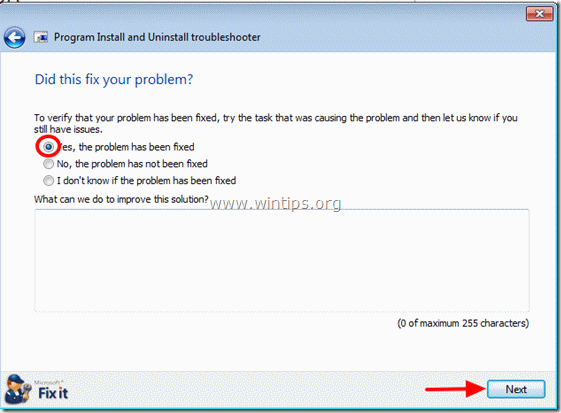
12. Κλείστε το παράθυρο του εργαλείου αντιμετώπισης προβλημάτων και προχωρήστε στο επόμενο βήμα.
Βήμα 2. Καθαρίστε τα ανεπιθύμητα αρχεία και καταχωρήσεις.
Χρήση "CCleaner” προγραμματίστε και προχωρήστε σε ΚΑΘΑΡΗ το σύστημά σας από προσωρινό αρχεία διαδικτύου και Μη έγκυρες καταχωρίσεις μητρώου.*
*Εάν δεν ξέρετε πώς να εγκαταστήσετε και να χρησιμοποιήσετε “CCleaner”, διαβάστε αυτά οδηγίες.
Βήμα 3.ΚΑΘΑΡΗ ο υπολογιστής σας δεν απομένει κακόβουλες απειλές.
Κατεβάστε και Εγκαταστήστε το MalwareBytes Antimalware Free πρόγραμμα για τον καθαρισμό του υπολογιστή σας από κακόβουλες απειλές που παραμένουν στον υπολογιστή σας.*
*Εάν δεν ξέρετε πώς να εγκαταστήσετε και να χρησιμοποιήσετε το "MalwareBytes Anti-Malware", διαβάστε αυτά οδηγίες.
Συμβουλή: Για να διασφαλίσετε ότι ο υπολογιστής σας είναι καθαρός και ασφαλής, εκτελέστε μια πλήρη σάρωση Malwarebytes Anti-Malware στα Windows "Safe mode".*
*Για να μπείτε σε ασφαλή λειτουργία των Windows, πατήστε το κουμπί "F8πληκτρολογήστε κατά την εκκίνηση του υπολογιστή σας, πριν από την εμφάνιση του λογότυπου των Windows. Οταν ο "Μενού επιλογών για προχωρημένους των Windows" εμφανίζεται στην οθόνη σας, χρησιμοποιήστε τα πλήκτρα βέλους του πληκτρολογίου σας για να μετακινηθείτε στο Λειτουργία ασφαλείας επιλογή και μετά πατήστε "ΕΙΣΑΓΩ“.
Δοκίμασα το εργαλείο επιδιόρθωσης της microsoft και βρήκε δύο λίστες προγραμμάτων με το πρόγραμμα strongvault και μπόρεσε να απεγκαταστήσει μόνο ένα από αυτά. Παρακαλώ συμβουλέψτε.
Ευχαριστώ, δοκίμασα άλλους τρόπους και η πρώτη μέθοδος λειτούργησε άψογα. Χαίρομαι που έχω αυτό το χάλι από τον υπολογιστή μου, πάρα πολλά καταραμένα αναδυόμενα παράθυρα!
Ή μπορείτε να μεταβείτε στη Διαχείριση εργασιών και να σκοτώσετε την εφαρμογή από εκεί. Αυτό που έκανα επίσης ήταν να το κάνω να σκεφτεί ότι ήθελα να κάνω κάποια ενέργεια και μετά να πατήσω ΑΚΥΡΩΣΗ. Το πρόγραμμα κατέρρευσε και στη συνέχεια, με την εφαρμογή να σκοτώνεται οριστικά, μπορείτε να την απεγκαταστήσετε εύκολα χωρίς επανεκκίνηση.